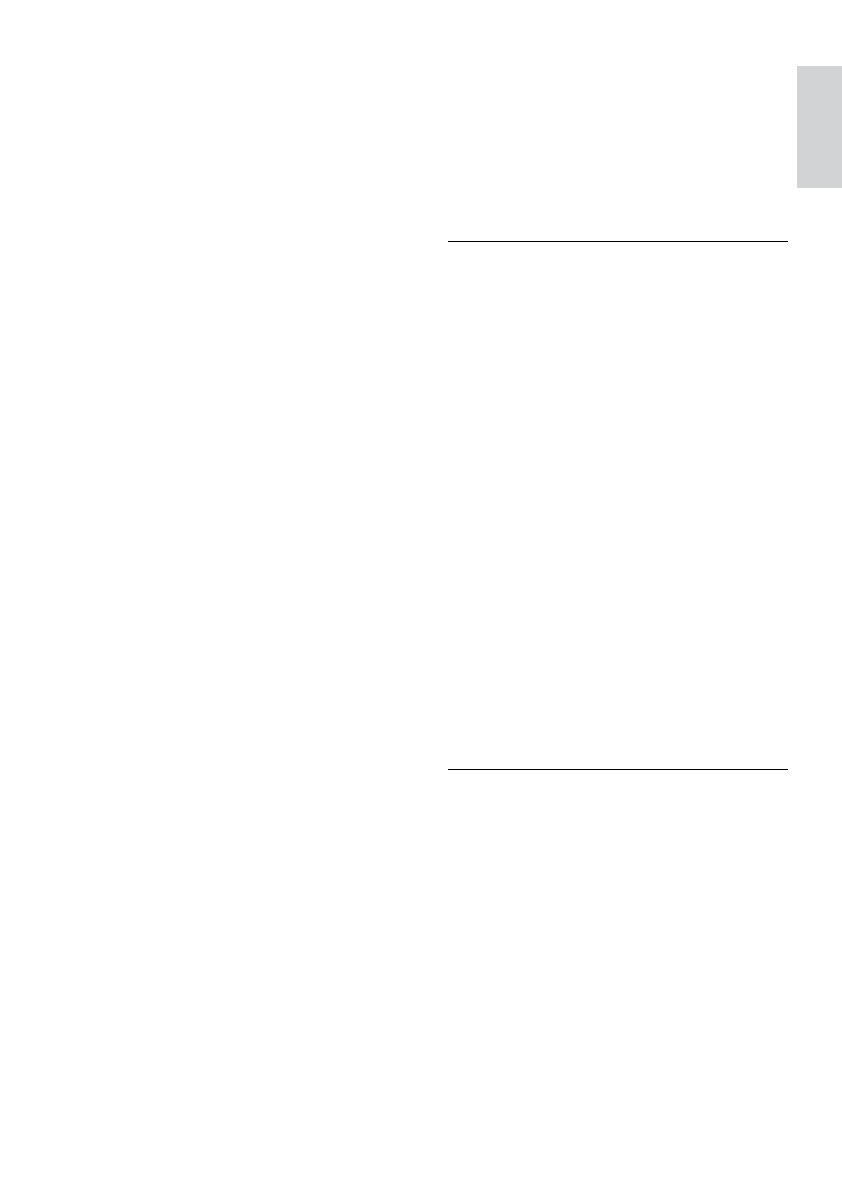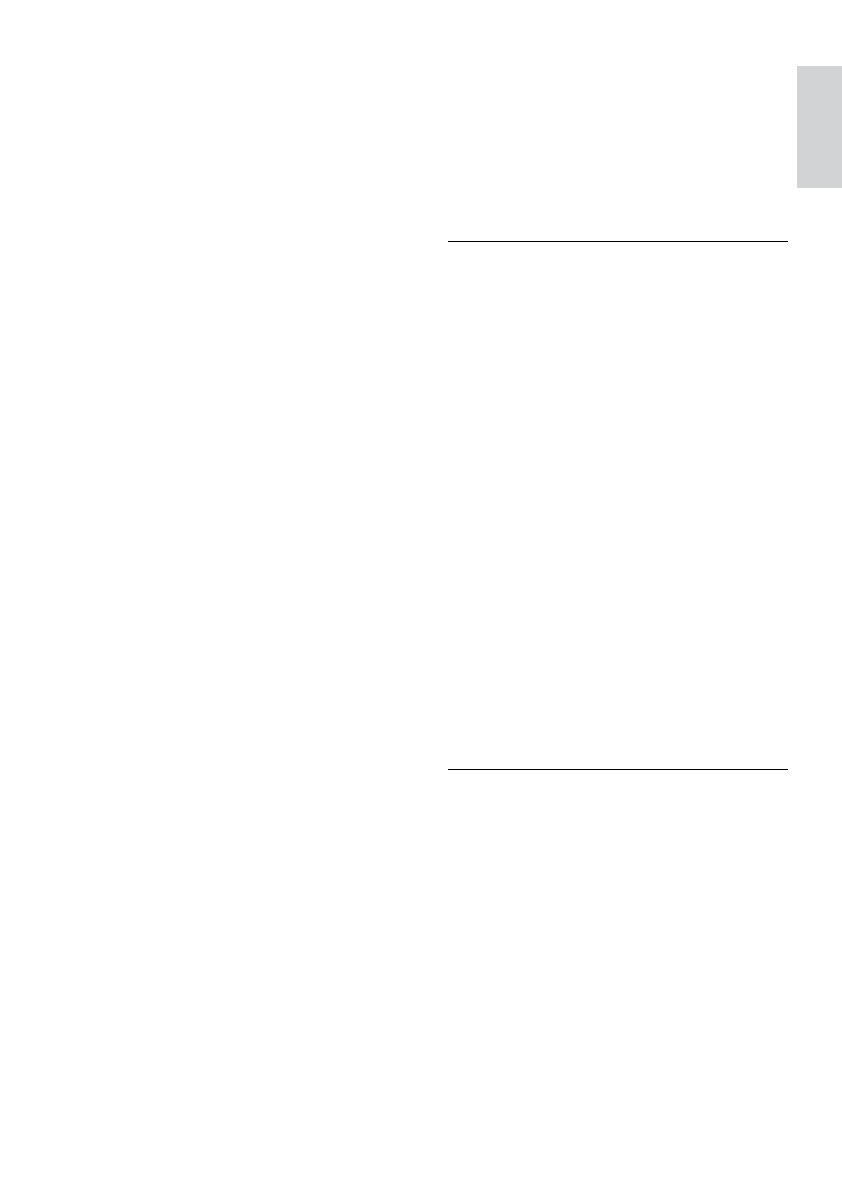
5
Español
Temperaturas bajas
• Si el televisor se transporta a temperaturas
inferiores a los 5 °C, desembale el televisor
y espere a que la temperatura del aparato
alcance la temperatura ambiente antes
de conectar el televisor a la toma de
alimentación.
Cuidado de la pantalla
• Evite las imágenes estáticas en la medida
de lo posible. Las imágenes estáticas son
las que permanecen en la pantalla durante
largos períodos de tiempo. Algunos
ejemplos son: menús en pantalla, franjas
negras y visualizaciones de la hora. Si tiene
que utilizar imágenes estáticas, reduzca el
contraste y el brillo para evitar daños en la
pantalla.
• Desenchufe el televisor antes de limpiarlo.
• Limpie el televisor y la estructura con
un paño húmedo suave. Nunca utilice
sustancias como alcohol, productos
químicos o detergentes domésticos en el
televisor.
• Riesgo de daños al televisor. Nunca toque,
presione, frote ni golpee la pantalla con
ningún objeto.
• Para evitar deformaciones y pérdida de
intensidad del color, limpie las gotas de
agua lo antes posible.
Temperatura y humedad
En ocasiones excepcionales y debido a la alta
temperatura y al nivel de humedad, se puede
producir una pequeña condensación en el
interior del cristal frontal. Para evitarlo, no
exponga el televisor a la luz solar directa, al
calor o a un entorno de humedad extrema. Si
se produce condensación, esta desaparecerá
cuando el televisor lleve funcionando
unas horas. La humedad producida por la
condensación no causará daños al aparato ni un
mal funcionamiento del mismo.
Riesgo de lesiones a los niños.
Siga estas precauciones para evitar que el
televisor se caiga y provoque lesiones a los
niños:
• Nunca coloque el televisor en una
supercie cubierta con un paño u otro
material del que se pueda tirar.
• Asegúrese de que ninguna parte del
televisor sobresalga del borde de la
supercie.
• Nunca coloque el televisor en un mueble
alto (como una estantería) sin jar tanto el
mueble como el televisor a la pared o a un
soporte adecuado.
• Enseñe a los niños los peligros que conlleva
subirse al mueble para llegar al televisor.
¡Riesgo de ingestión de las pilas!
• El producto/mando a distancia puede
incluir una pila tipo moneda que puede
ingerirse. Mantener siempre la pila fuera
del alcance de los niños.
Riesgo de sobrecalentamiento.
• Nunca instale el televisor en un espacio
reducido. Deje siempre un espacio de 10
cm, como mínimo, en torno al televisor
para que se ventile. Asegúrese de que
las ranuras de ventilación del televisor
nunca están cubiertas por cortinas u otros
objetos.
Riesgo de lesiones, incendio o daños del cable
de alimentación.
• Nunca coloque el televisor u otros objetos
encima del cable de alimentación.
• Desconecte el televisor de la toma de
alimentación y la antena antes de que se
produzcan tormentas eléctricas. Durante
este tipo de tormentas, nunca toque
ninguna parte del televisor, del cable de
alimentación ni del cable de antena.
Riesgo de daños auditivos.
• Procure no usar los auriculares o cascos
con un volumen alto o durante un período
de tiempo prolongado.
ES